linux硬盘的分区、格式化、挂载以及LVM
多块硬盘的组合:
硬盘分两种:ide和scsi。
ide硬盘:
/dev/hda 第一块IDE硬盘
/dev/hdb 第二块IDE硬盘
...
/dev/hdn 第N块IDE硬盘
scsi硬盘:
/dev/sda 第一块SCSI硬盘
/dev/sdb 第二块SCSI硬盘
...
/dev/sdn 第N块SCSI硬盘
硬盘分区:
/dev/hda1 第一个分区
/dev/hda2 第二个分区
...
/dev/hdan 第N个分区
分区的三种情况:
一、主分区:一块硬盘只能分四个主分区;
二、扩展分区:将一个主分区拿出来做扩展分区;
三、逻辑分区:在一个扩展分区里再分的分区。
分区表:用来记录有几个分区。在MBR(主引导记录,位于一个磁盘的0柱面,0扇区,0磁道)就是一个磁盘最开始的地方64byte个地方,记录一个分区需要使用16个字节。
光盘外设:
/dev/cdrom
IDE:
/dev/hd1
/dev/hd2
SCSI:
/dev/scd1
/dev/scd2
软盘:
/dev/fd1
/dev/fd2
硬盘:
/dev/hda /dev/hda1
/dev/sda /dev/sda1
U盘:(默认为scsi硬盘)
/dev/sdx (abcdef)
/dev/sda
/dev/sdb...
分区方法:
fdisk /dev/sdb:进入后按命令提示操作进行分区(p:打印分区表,n:新建分区->p/e->+10G分配分区大小)。
格式化:
分区后,只有格式化了才能使用。
windows系统下,文件系统是FAT32或者NTFS。但是在linux下是ext(后续升级到ext2,ext3)。
相关命令:使用fdisk -l可以查看到系统中连接的外部设备,比如有硬盘,U盘。
使用df -l可以查看已经挂载上的分区。
注:fdisk -T(T要大写)比fdisk多一个显示参数:挂载点。
Disk /dev/sdb doesn't contain a valid partition table:表示第二块SCSI硬盘没有包含一个有效的分区表。
格式化方法:mkfs -t ext4 /dev/sdb1
挂载:
挂载方法:mount /dev/sdb1 /mnt/one(将/dev/sdb1挂载到/mnt/one目录上,相当于访问/mnt/one实际上在访问/dev/sdb1)。
注:在windows下接入外设(如插入U盘)就能自动识别,退出的时候,只要点击右下角的删除硬件即可。但是linux系统下,接入外设必须手动挂载。
LVM:
一、概念:
LVM是 Logical Volume Manager(逻辑卷管理)的简写,它由Heinz Mauelshagen在Linux 2.4内核上实现。LVM将一个或多个硬盘的分区在逻辑上集合,相当于一个大硬盘来使用,当硬盘的空间不够使用的时候,可以继续将其它的硬盘的分区加入其中,这样可以实现磁盘空间的动态管理,相对于普通的磁盘分区有很大的灵活性。
与传统的磁盘与分区相比,LVM为计算机提供了更高层次的磁盘存储。它使系统管理员可以更方便的为应用与用户分配存储空间。在LVM管理下的存储卷可以按需要随时改变大小与移除(可能需对文件系统工具进行升级)。LVM也允许按用户组对存储卷进行管理,允许管理员用更直观的名称(如"sales'、 'development')代替物理磁盘名(如'sda'、'sdb')来标识存储卷。
如图所示LVM模型:
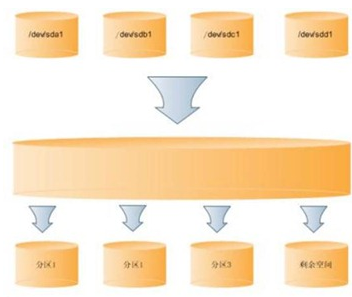
由四个磁盘分区可以组成一个很大的空间,然后在这些空间上划分一些逻辑分区,当一个逻辑分区的空间不够用的时候,可以从剩余空间上划分一些空间给空间不够用的分区使用。
二、LVM基本术语
前面谈到,LVM是在磁盘分区和文件系统之间添加的一个逻辑层,来为文件系统屏蔽下层磁盘分区布局,提供一个抽象的盘卷,在盘卷上建立文件系统。首先我们讨论以下几个LVM术语:
物理存储介质(The physical media):这里指系统的存储设备:硬盘,如:/dev/hda1、/dev/sda等等,是存储系统最低层的存储单元。
物理卷(physical volume):物理卷就是指硬盘分区或从逻辑上与磁盘分区具有同样功能的设备(如RAID),是LVM的基本存储逻辑块,但和基本的物理存储介质(如分区、磁盘等)比较,却包含有与LVM相关的管理参数。
卷组(Volume Group):LVM卷组类似于非LVM系统中的物理硬盘,其由物理卷组成。可以在卷组上创建一个或多个“LVM分区”(逻辑卷),LVM卷组由一个或多个物理卷组成。
逻辑卷(logical volume):LVM的逻辑卷类似于非LVM系统中的硬盘分区,在逻辑卷之上可以建立文件系统(比如/home或者/usr等)。
PE(physical extent):每一个物理卷被划分为称为PE(Physical Extents)的基本单元,具有唯一编号的PE是可以被LVM寻址的最小单元。PE的大小是可配置的,默认为4MB。
LE(logical extent):逻辑卷也被划分为被称为LE(Logical Extents) 的可被寻址的基本单位。在同一个卷组中,LE的大小和PE是相同的,并且一一对应。
简单来说就是:
PV:是物理的磁盘分区
VG:LVM中的物理的磁盘分区,也就是PV,必须加入VG,可以将VG理解为一个仓库或者是几个大的硬盘。
LV:也就是从VG中划分的逻辑分区
如下图所示PV、VG、LV三者关系:
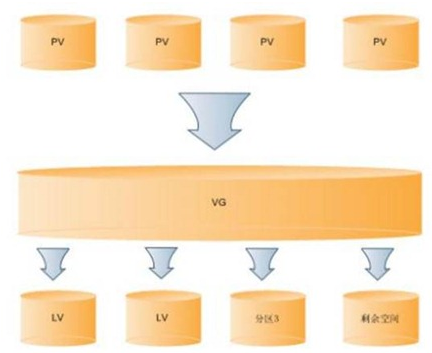
三、安装LVM
首先确定系统中是否安装了lvm工具:
[root@localhost /]# rpm -qa|grep lvm lvm2-2.02.87-6.el6.x86_64 lvm2-libs-2.02.87-6.el6.x86_64
如果命令结果输入类似于上例,那么说明系统已经安装了LVM管理工具;如果命令没有输出则说明没有安装LVM管理工具,则需要从网络下载或者从光盘装LVM rpm工具包。
四、创建和管理LVM
要创建一个LVM系统,一般需要经过以下步骤:
1、 创建分区
使用分区工具(如:fdisk等)创建LVM分区,方法和创建其他一般分区的方式是一样的,区别仅仅是LVM的分区类型为8e。如下列图所示:
查看磁盘分区表
使用fdisk创建分区,根据设备文件的绝对路径(/dev/hda)进入分区管理
一定要指定分区的格式为8e,这是LVM的分区格式
创建完成VG之后,才能从VG中划分一个LV。
创建了一个名字为lvData,容量大小是100M的分区,其中:-L:指定LV的大小 -n:指定LV的名。Vo1Group00:表示从这个VG中划分LV;
下一步需要对LV进行格式化(使用mksf进行格式化操作),然后LV才能存储资料
将格式化后的LV分区挂载到指定的目录下,就可以像普通目录一样存储数据了
挂载之后,可以看到此LV的容量。
如果要在系统启动的时候启动LV,最好是将lvData写入fstable 文件中,如下所示:
使用Vim编辑器,打开/etc/fstab,在最后一行添加如图中所示,其中/dev/VolGroup00/lvData指定需要挂载的分区LV,/root/test指定要挂载的目录(挂载点),ext3分区文件系统格式,其它使用默认即可
LVM备注:
扩容当前分区
一、首先创建一块新的分区:
fdisk /dev/hda
n
l #选择逻辑分区,如果没有,则首先创建扩展分区,然后再添加逻辑分区(硬盘:最多四个分区P-P-P-P或P-P-P-E)
6 #分区号(从5开始),/dev/hda6
t 8e #分区类型8e表示LVM分区
w #写入分区表
partprobe #重读分区表
mkfs –t ext3 /dev/hda6 #格式化
partx /dev/hda #查看当前硬盘的分区表及使用情况
二、创建PV,扩容VG,LV
pvcreate /dev/hda6
vgdisplay #查看当前已经存在的VG信息,以存在VG:VolGroup00为例
vgextend VolGroup00 /dev/hda6 #扩展VolGroup00
lvdisplay #查看已经存在的LV信息,以存在LV:LogVol01为例
lvextend –L +1G /dev/VolGroup00/LogVol01 #扩展LV (扩展后需执行下一条命令resize2fs生效)
resize2fs /dev/VolGroup00/LogVol01 #执行该重设大小,对于当前正在使用的LogVol01有效
df –h #查看挂载情况,已经扩容
LVM操作的相关命令:
fdisk -l :查看系统中都认到了那些物理硬盘
pvdisplay:查看系统中已经创建好的物理卷
pvcreate:创建一个新的物理卷
pvremove:删除一个物理卷(也就是从物理卷中删除一个LVM标签)
vgdisplay:查看系统中的卷组
vgcreate:创建一个新的卷组
vgreduce:从卷组中删除一个物理卷(也就是缩小卷组)
vgremove:删除一个卷组
lvdisplay:查看系统中已经创建好的逻辑卷
lvcreate:创建一个新的逻辑卷
lvreduce:缩小逻辑卷(也就是从一个逻辑卷中减少一些LE)
lvremove:从系统中删除一个逻辑卷
mkfs:基于逻辑卷创建一个相应类型的文件系统
mkdir -p $mount_piont:创建一个挂载目录
创建好的文件系统位于: /dev/$create_vg_name/$lv_name
mount /dev/$create_vg_name/$lv_name $mount_piont:挂载文件系统
vgscan:读取系统中创建的所有卷组
vgchange -a y :激活所有卷组 (开机执行,redhat可在/etc/rc.d/rc.sysinit系统启动初始化脚本里可以找到) vgchange -a n :关闭所有卷组(提示:必须在umount所有的文件系统后,才能成功执行
裸设备使用:
1.先lvreate
2. raw /dev/raw/raw0 /dev/mapper/vgname-lvname
3.修改 /etc/sysconfig/rawdevices,添加: /dev/raw/raw0 /dev/mapper/vgname-lvname
4.执行命令; service rawdevices restart,使得/etc/sysconfig/rawdevices文件中的裸设备配置生效
5.执行/sbin/schkconfig rawdevices on 使得系统重启后,裸设备能自动加载
6.修改裸设备的属主,使得相应权限的用户对裸设备有读写权限 chown -R owner:group /dev/raw/raw0
7.将修改裸设备属主修改命令加入到系统启动执行脚本/etc/rc.local中,使得系统启动后裸设备的属主保持不变.
linux挂载原有LVM盘
范例:
1、pvs
[root@localhost yuanbor]# /sbin/pvs 检查是否有重名的VG组
2、vgrename
[root@localhost yuanbor]#/sbin/vgrename [VG UUID] /dev/VolGroup01 #将重复的VG组 根据UUID改为 VolGroup01
[root@localhost yuanbor]# /sbin/pvs #检查 修改结果
3、lvscan
[root@localhost sdb3]# /sbin/lvscan #检查 逻辑卷状态
可以看到新修改的VolGroup01是inactive状态。
4、vgchange
[root@localhost sdb3]# /sbin/vgchange -ay /dev/VolGroup01 #激活改名后的VolGroup01
[root@localhost mnt]# /sbin/lvscan #检查激活结果
5、mount
[root@localhost mnt]# mount /dev/VolGroup01/LogVol00 /mnt/sdb3 #挂载逻辑卷 挂载点可以自定义
注意:1不一定能够显示错误,如果不报错可以使用vgdisplay命令查找 VG UUID
找到后继续 2
![clip_image006[8] clip_image006[8]](https://images.cnblogs.com/cnblogs_com/gaojun/201208/201208221004509666.jpg)
![clip_image008[6] clip_image008[6]](https://images.cnblogs.com/cnblogs_com/gaojun/201208/201208221004522500.jpg)
![clip_image010[6] clip_image010[6]](https://images.cnblogs.com/cnblogs_com/gaojun/201208/201208221004552693.jpg)
![clip_image012[6] clip_image012[6]](https://images.cnblogs.com/cnblogs_com/gaojun/201208/201208221004578591.jpg)
![clip_image014[6] clip_image014[6]](https://images.cnblogs.com/cnblogs_com/gaojun/201208/201208221005012066.jpg)
![clip_image016[6] clip_image016[6]](https://images.cnblogs.com/cnblogs_com/gaojun/201208/201208221005039916.jpg)
![clip_image018[6] clip_image018[6]](https://images.cnblogs.com/cnblogs_com/gaojun/201208/201208221005066554.jpg)
![clip_image020[6] clip_image020[6]](https://images.cnblogs.com/cnblogs_com/gaojun/201208/201208221005097827.jpg)
![clip_image022[6] clip_image022[6]](https://images.cnblogs.com/cnblogs_com/gaojun/201208/201208221005122796.jpg)
![clip_image024[6] clip_image024[6]](https://images.cnblogs.com/cnblogs_com/gaojun/201208/201208221005198166.jpg)
![clip_image026[6] clip_image026[6]](https://images.cnblogs.com/cnblogs_com/gaojun/201208/201208221005225360.jpg)